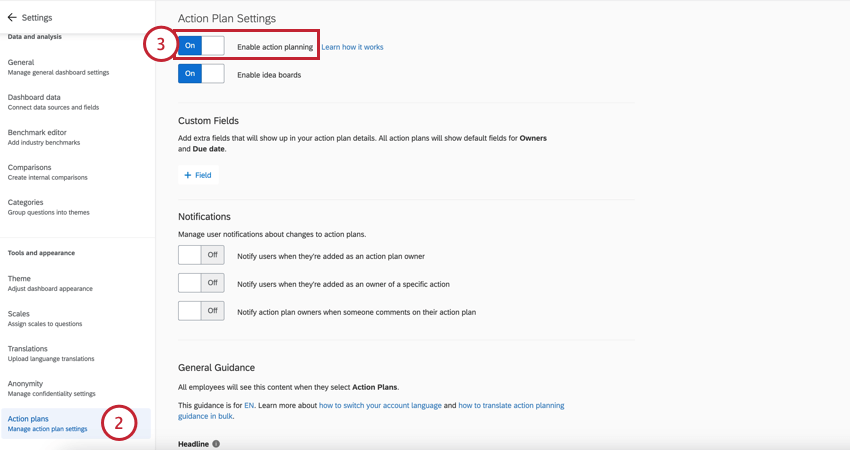ガイド付きアクションプラン (EX)
ガイド付きアクションプランについて
ガイド付きアクションプランでは、従業員フィードバックに対応し、すべてのリーダーとマネージャーが、従業員が最も気にかけているポイントの改善活動をすることができます。管理者は、マネージャーがアクションプランを作成できるように、各対象エリアに固有のベストプラクティスガイダンスおよび推奨アクションを提供することができます。さらに、任意のEXプロジェクトに自社の独自の改善アクションのためのコンテンツを入れたり、ガイド付きXM従業員エンゲージメントソリューション内のQualtricsベストプラクティスコンテンツを活用して、それぞれの推奨アクションに関連付けることができます。
フォーカスエリアのウィジェットは、ガイド付きアクションプランと連動しており、マネージャーがチームとともに改善を推進するために注力すべきトップレベルのアクションを提示します。
アクションプランニングの有効化
アクションプランはダッシュボードレベルで有効にすることができます。ダッシュボードおよびアクションプランに対する編集アクセス権を持つユーザーは、この機能を有効化できます。
アクションプランガイダンスのカスタマイズ
ダッシュボードおよびアクションプランに対する編集アクセス権を持つユーザーは、アクションプランに含まれるガイダンスを編集することができます。アクションプランのガイダンスを編集するには、ダッシュボード設定のアクションプランセクションに移動します。詳細およびステップバイステップの手順については、アクションプランのダッシュボード設定(EX)を参照してください。
ガイド付きアクションプランの翻訳
ダッシュボードにガイド付きアクションプランを追加した場合、すべてのガイドの翻訳をアップロードすることができます。これは、ダッシュボードの翻訳をアップロードする方法と同じように機能します。
- ダッシュボード設定の歯車をクリックします。

- [翻訳]タブに移動します。
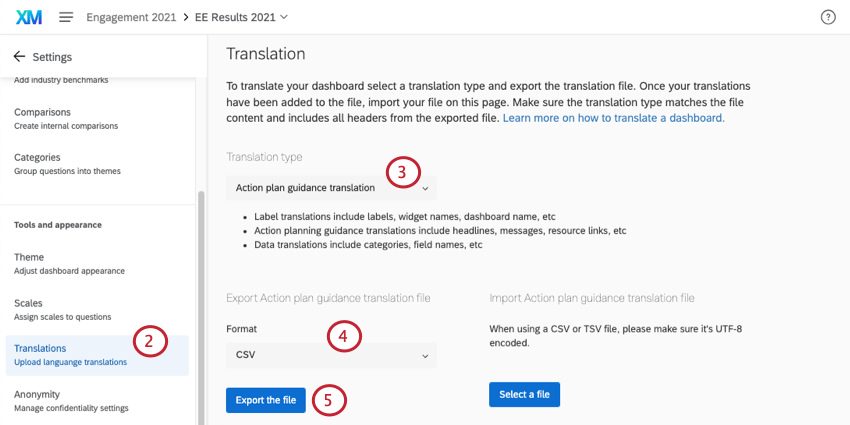
- 翻訳タイプドロップダウンから、アクションプランガイダンス翻訳を選択します。
- ファイル形式を選択します。
Qtip:TSVはアルファベット以外の特殊文字の扱いに優れているため、TSVにこだわることをお勧めします。
- ファイルのエクスポートをクリックします。
- コンピュータ上のスプレッドシートエディタ(Excelなど)でファイルを開きます。
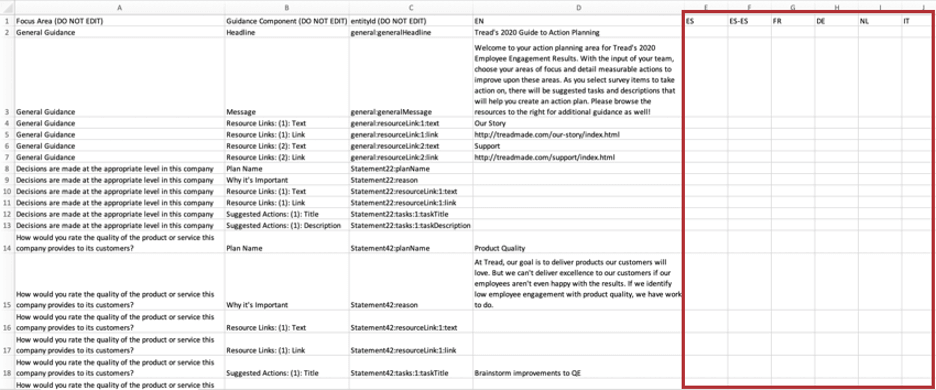
- 対応する言語の列に翻訳を追加します。以下は一般的なヒントである:
- 各言語カラムに関するガイダンスについては、言語コードリストのページをご覧ください。
- ファイルの書式に忠実に翻訳を作成してください。
- 英語欄(EN)を目安にしてください。
- コピー&ペーストで書式が正しいことを確認する。列を削除したり並べ替えたりしないでください。インポートに失敗し、翻訳が失われる原因になります。
- 数字やアルファベットの文字列は削除しないでください。これらは、翻訳するダッシュボードの部分を識別する内部IDです。
- ガイダンスの一部に従業員リソースへのリンクが含まれている場合は、翻訳された資料への新しいリンクを提供してください。そうでない場合は、翻訳にリンク先が翻訳されていないことを警告し、同じリンクをコピーすることもできます。
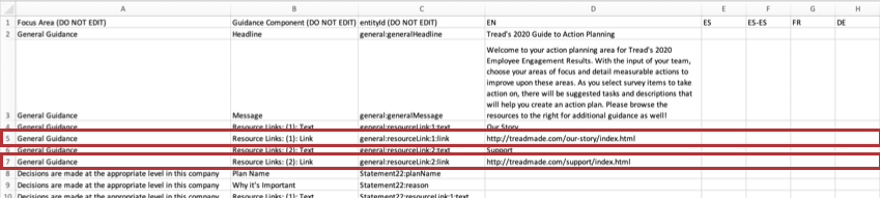
- UTF-8エンコーディングのCSVファイルまたはTSVとして保存します。
警告特殊文字の書式が失われる可能性があります。
- 翻訳]タブで、[ファイルを選択]ボタンをクリックし、翻訳ファイルを選択します。
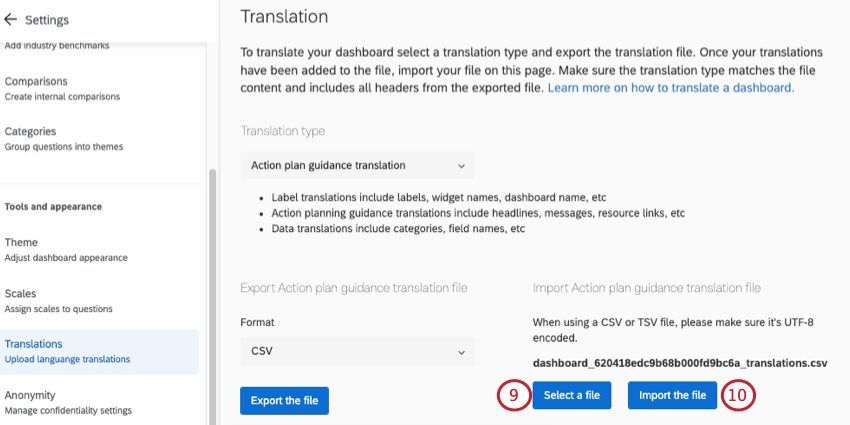
- ファイルのインポートをクリックします。
翻訳数やダッシュボードのサイズによっては、翻訳が完全に読み込まれるまで数分かかる場合があります。ダッシュボードから退職しても翻訳処理は継続されます。
カスタムアクションプランニングフィールドの翻訳
アクションプランに関連するカスタムフィールドを翻訳する場合は、ダッシュボードの通常のラベル翻訳を使用してください。
翻訳のトラブルシューティング
ファイルを開く、 翻訳をプレビューする、ファイルの書式を修正するなどのヘルプについては、ダッシュボード翻訳ページを参照してください。